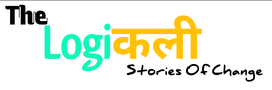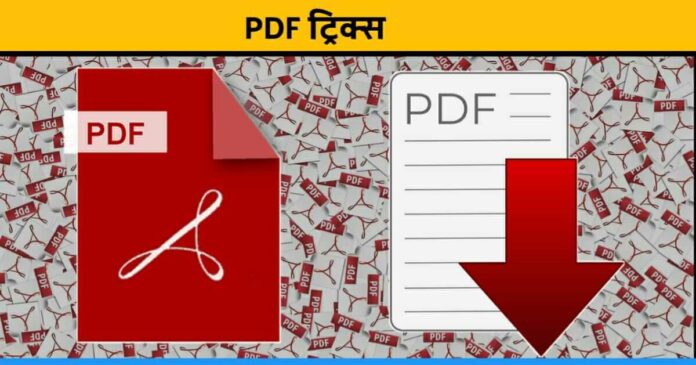PDF का फुल फॉर्म “पोर्टेबल डॉक्यूमेंट फॉर्मेट” होता है। यह एक प्रकार के मीडिया फाइल का फॉर्मेट होता है जिसका इस्तेमाल पर्सनल डॉक्यूमेंट के लिए किया जाता है। अधिकांश लोग ऑफिस डाक्यूमेंट्स, एजुकेशनल डाक्यूमेंट्स और फॉर्म आदि को पीडीएफ फाइल में सेव करके रखते हैं। इसके अलावा कई बार किसी जॉब या किसी एग्जाम या अन्य चीजों के लिए ऑनलाइन अप्लाई करने पर भी PDF फाइल अपलोड करने पड़ते हैं। लेकिन बहुत बार ऐसा होता है कि PDF फाइल का साइज बड़ा होने के कारण इसे अपलोड करने में समस्या होती है।
हालांकि, ऐसे सिचुएशन में लोग नेट के जरिये फाइल का साइज कम कर लेते हैं लेकिन कई बार इससे फाइल की क्वालिटी बहुत खराब हो जाती है। ऐसे में इस आर्टिकल के माध्यम से हम आपको कुछ ऐसे ट्रिक्स बताने जा रहे हैं, जिससे आप भी आसानी से अपने पीडीएफ फाइल के साइज को कम कर सकते हैं और साथ ही उसकी क्वालिटी भी खराब होने से बचा सकते हैं। इसी क्रम में आइए सबसे पहले मोबाइल और लैपटॉप में PDF फाइल बनाने के बारे में जानते हैं।
लैपटॉप से PDF फाइल बनाने के तरीके (How To Create PDF file From laptop )
- लैपटॉप से पीडीएफ फाइल बनाने के लिए सबसे पहले गूगल डॉक्स सर्च करें और उसे ओपन करें।
- गूगल डॉक्स ओपन करने के बाद पीडीएफ कन्वर्ट करने के ऑप्शन पर क्लिक करें।
- ऑप्शन पर क्लिक करने के बाद एक्सेल फाइल्स चाहे वह वर्ड फाइल हो, उन्हे सलेक्ट करें।
- अब PDF File बनाने के लिए मैन्यू पर शेयर या एक्सपोर्ट पर क्लिक करें।
- जैसे ही आप उस पर क्लिक करेंगे आपका फाइल pdf में कन्वर्ट हो जाएगा।
- जब आपका फाइल PDF में कन्वर्ट हो जाएगा तो आपके सामने उस डॉक्यूमेंट को Save as करने का ऑप्शन दिखेगा। उस ऑप्शन पर क्लिक करके आप अपने डॉक्यूमेंट को सेव कर सकते हैं।

यह भी पढ़ें :- Pan Card चोरी या गुम हो जाने पर ऐसे करें E-Pan Download, फिर से फॉर्म भरने की जरूरत नही
मोबाइल से पीडीएफ फाइल कैसे बनाएं (How to create PDF file from mobile)?
- मोबाइल से PDF बनाने के लिए सबसे पहले आप प्ले स्टोर से पीडीएफ कनवर्टर या गूगल डॉक्स डाउनलोड करें।
- इन ऐप्स को ओपन करने पर एक प्लस का ऑप्शन दिखेगा।
- प्लस के ऑप्शन पर क्लिक करके आप अपने पेज, डॉक्यूमेंट और इमेज आदि को सेलेक्ट करके पीडीएफ में कन्वर्ट कर सकते हैं।
- डॉक्यूमेंट को पीडीएफ फाइल में कन्वर्ट करने के बाद आप उसे किसी भी फोल्डर में आसानी से सेव कर सकते हैं।
लैपटॉप से कैसे करें पीडीएफ फाइल के साइज को कम (How to Reduce PDF file size from laptop)?
- लैपटॉप से पीडीएफ फाइल के साइज को कम करने के लिए ऐसे कई वेबसाइट हैं जिनका सहारा लिया जा सकता है। इससे पीडीएफ फाइल की क्वालिटी भी खराब होने से बच सकती है। इसके लिए बताए गए स्टेप्स को फॉलो करें-
- सबसे पहले गूगल पर pdfresizer.com सर्च करें और उसे ओपन करें।
- जैसे ही आप इसे ओपन करेंगे choose files का एक ऑप्शन आएगा। यहां आप वैसे PDF फाइल को सेलेक्ट करें जिसको रिसाइज करना है।
- सेलेक्ट करने के बाद उसे अपलोड करें।
- अपलोड करते समय आप अपने PDF फाइल के लिए साइज का चुनाव कर सकते हैं।
- PDF फाइल रिसाइज होने के बाद, वहां दिए गए डाउनलोड के ऑप्शन पर क्लिक करके उसे सेव कर लें।
- आप चाहें तो यहां pdf2go.com, Smallpdf.com और ILovepdf.com जैसी वेबसाइट के जरिए भी बिना क्वालिटी कम किए PDF File को रिसाइज किया जा सकता है।
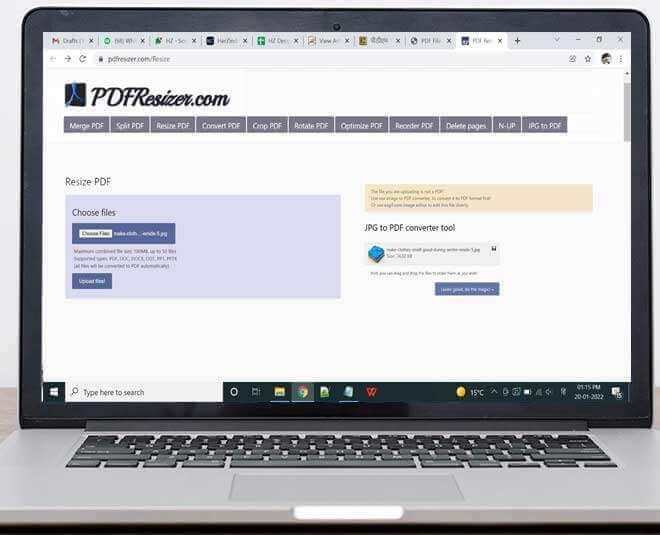
एंड्राइड मोबाइल से ऐसे करें पीडीएफ फाइल के साइज को कम (How to reduce PDF file size from Android Mobile)?
- ऐसा करने के लिए सबसे पहले गूगल पर जाकर पीडीएफ फाइल कंप्रेस सर्च करें।
- सर्च करने के बाद Pdf2go.com पर क्लिक करें।
- अब Choose Files के ऑप्शन पर क्लिक करके अपने पीडीएफ फाइल को सेलेक्ट करें और उसे अपलोड करें।
- फाइल अपलोड करने के बाद नीचे की तरफ एस्क्रोल करने पर आपको दो ऑप्शन दिखाई देगा Basic Compress और Strong Compress
- इन ऑप्शन पर क्लिक करने के बाद Pdf फाइल का साइज कम हो जाएगा।
- PDF File रिसाइज होने के बाद उसे डाउनलोड करके सेव कर लें।

iPhone में कैसे करें पीडीएफ फाइल का साइज कम (How to reduce PDF file size from iPhone)?
- इसके लिए सबसे पहले iPhone प्ले स्टोर में जाकर pdf compress या ilovePDF डाउनलोड करें।
- अब इसे ओपन करने के बाद PDF Compress के ऑप्शन पर क्लिक करें और अपने पीडीएफ फाइल को सेलेक्ट करें, जिसे आप रिसाइज करना चाहते हैं।
- सलेक्ट करके क्लिक करने के बाद आपके फाइल का साइज कम हो जाएगा।
- अब उसे आप डाउनलोड करके सेव कर सकते हैं।
उम्मीद करते हैं बताए गए तरीके को अपनाकर आप भी PDF File के क्वालिटी को कम किए बगैर उसे रिसाइज कर सकते हैं। यदि आपको यह आर्टिकल अच्छा लगे तो इसे शेयर जरूर करें और ऐसे ही अन्य आर्टिकल पढ़ने के लिए हमारे साथ जुड़े रहें।
सकारात्मक कहानियों को Youtube पर देखने के लिए हमारे चैनल को यहाँ सब्सक्राइब करें।